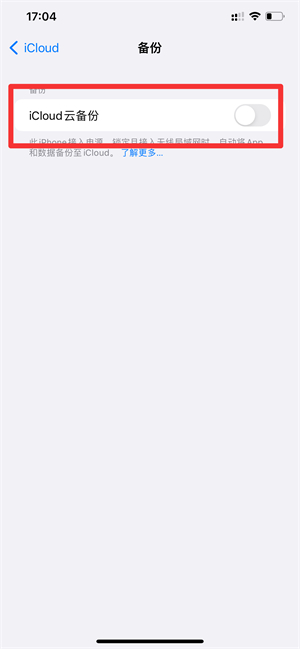品牌型号:iPhone12 pro
系统:iOS15.1
软件版本:
在设置界面中,点击iPhoneID。
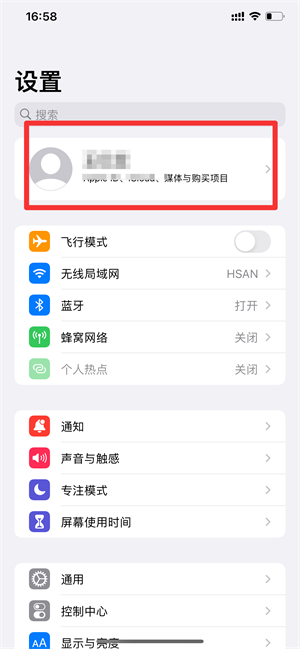
在iPhoneID界面中,点击iCloud。
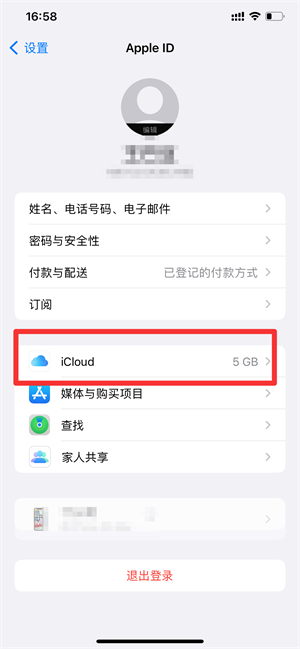
在iCloud界面中,点击iCloud云备份。
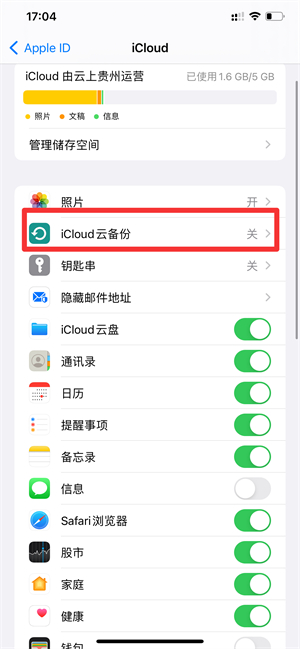
在iCloud云备份界面中,点击关闭iCloud云备份即可。